Chi tiết cách kết nối iPhone với Tivi NHANH CHÓNG và DỄ DÀNG
Ngày nay việc nâng cao trải nghiệm của khách hàng đang là vấn đề được rất nhiều nhãn hàng quan tâm. Đặc biệt khi chúng ta bỏ nhiều công sức để làm việc cả ngày dài thì xu hướng muốn nâng cao trải nghiệm hình ảnh ở TV khi nghỉ ngơi là một nhu cầu rất chính đáng. Chính vì thế 24hStore mong bài viết sau sẽ giúp bạn biết thêm tính năng kết nối iPhone với Tivi rất xịn.
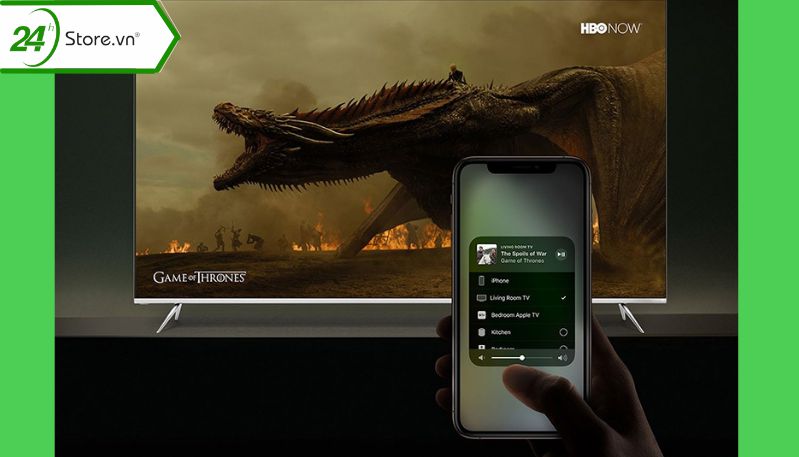
1. Sử dụng các ứng dụng phần mềm trên điện thoại iPhone
Trên các trang mạng hay thanh công cụ tìm kiếm thì câu hỏi cách kết nối iPhone với Tivi xuất hiện rất phổ biến. Với đông đảo người dùng iOS thì kết nối điện thoại iPhone với Tivi sẽ khiến họ có được sự thoải mái, vui vẻ hơn nhờ hình ảnh sắc nét, sống động. Khi sử dụng tính năng này khi bạn sẽ có được rất nhiều lợi ích:
- Dễ dàng điều khiển Tivi từ xa mà không cần remote như các cách truyền thống trước đây.
- Phát trực tiếp nội dung hình ảnh, video từ điện thoại lên màn hình lớn Tivi
Tuy nhiên bạn chỉ có thể kết nối iPhone với Tivi qua Wifi và sử dụng các thiết bị Smart TV để có trải nghiệm hình ảnh, âm thanh tốt nhất.
Bạn phải lưu ý và XÓA NGAY 16 ứng dụng khiến điện thoại hỏng nặng và có thể rất khó phục hồi hoặc sửa chữa
1.1 Ứng dụng của LG - LG TV Plus
LG TV Plus là ứng dụng được sử dụng rất phổ biến phù hợp cho các loại Smart TV LG giao diện WebOS. Nó có mặt trên thị trường từ năm 2014. Ứng dụng là nguồn hỗ trợ tuyệt vời trong việc kết nối iPhone với Tivi LG. Lưu ý:
- Kết nối điện thoại iPhone với Tivi LG chỉ có thể thực hiện khi dùng cho Smart TV có hệ điều hành WebOS. Do đó các TV thường hay TV LG hệ điều hành NetCast thì sẽ dùng LG TV Remote.
- Chỉ iPhone sở hữu iOS 6.0 trở lên mới tương thích với LG TV Plus.
Để kết nối iPhone với TV qua Wifi thì bạn chỉ cần thao tác:
- Bước 1: Tải và cài đặt sẵn ứng dụng LG TV Plus
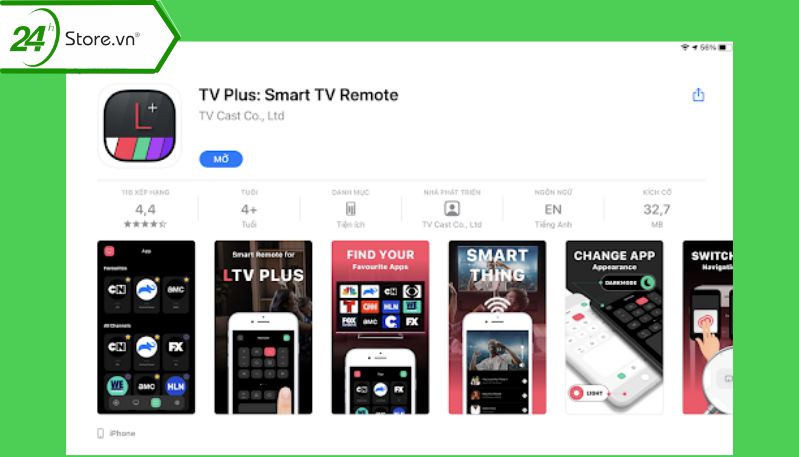
- Bước 2: Mở ứng dụng LG - LG TV Plus trên điện thoại và chọn Start
- Bước 3: Đồng ý các điều khoản sử dụng của người dùng => Chọn accept

- Bước 4: Ứng dụng tự động dò tìm thiết bị TV LG trong khoảng cách gần => chọn TV mà bạn muốn kết nối.
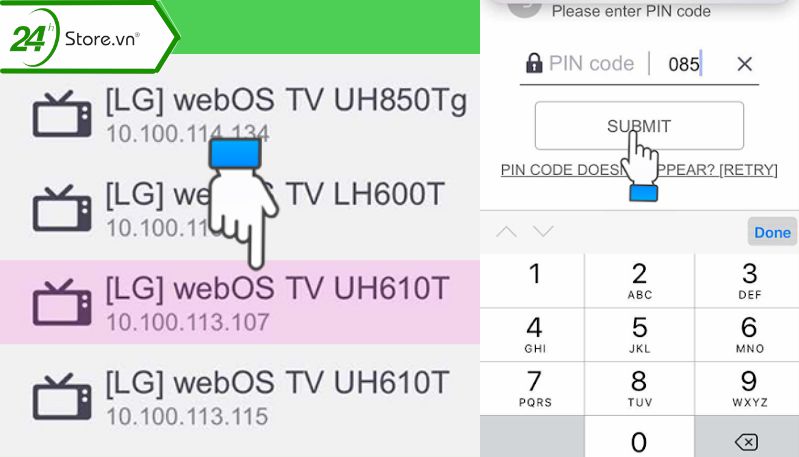
- Bước 5: Trên giao diện TV sẽ xuất hiện mật khẩu => nhập mật khẩu vào điện thoại là có thể kết nối TV với điện thoại iPhone.
- Bước 6: lúc này TV sẽ hiện câu hỏi bạn có cho phép ứng dụng truy cập kho ảnh hay không? Nếu đồng ý thì hãy chọn OK nhé.
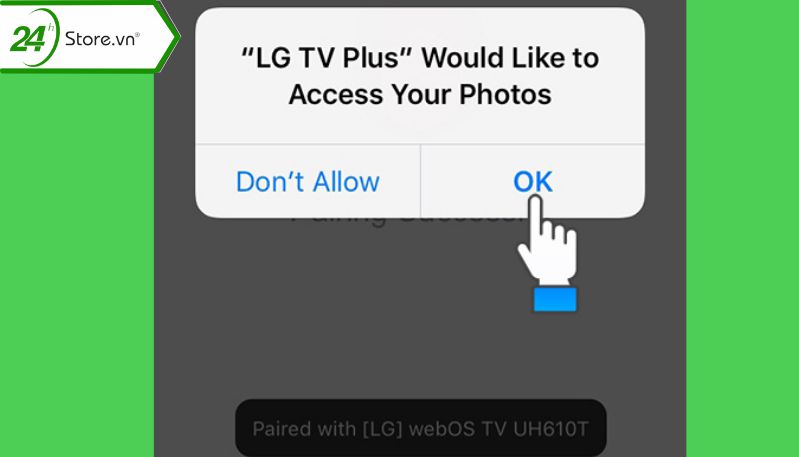
XEM NGAY 5 cách sửa lỗi kết nối Wi-Fi nhưng không có internet trên Android
1.2 Ứng dụng của Samsung - Smart View
Smart View là ứng dụng dành cho việc kết nối iPhone với Tivi Samsung. Nó là ứng dụng thông minh và hoàn toàn miễn phí. Tuy nhiên một hạn chế nhỏ đó là chỉ iPhone có hệ điều hành iOS 7.0 trở lên mới có thể tải và cài đặt Smart View. Để kết nối iPhone với TV Samsung bạn chỉ cần thực hiện một số thao tác:
- Bước 1: Tải và cài đặt ứng dụng Smart View
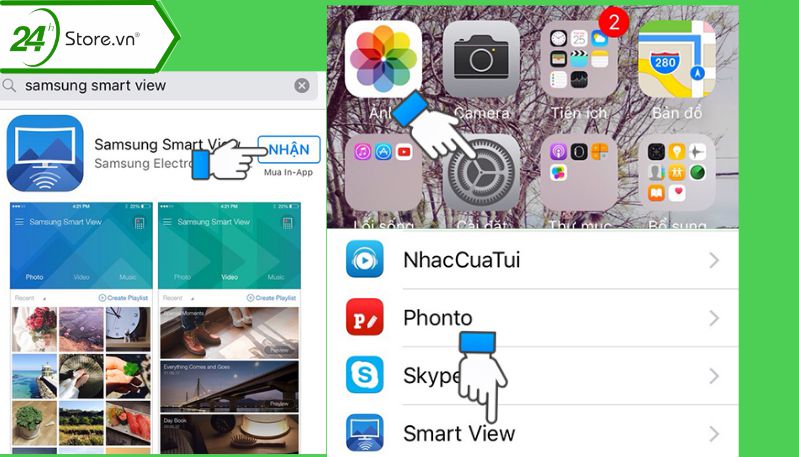
- Bước 2: Cho phép ứng dụng truy cập vào kho ảnh của iPhone
- Bước 3: Mở Smart View và nhấn chọn Connect TV để kết nối với TV
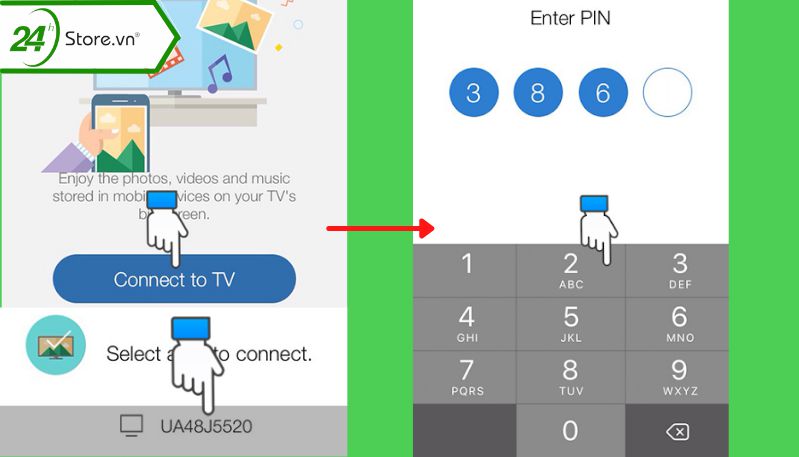
- Bước 4: Chọn loại TV LG mà bạn muốn kết nối
- Bước 6: Nhập mật khẩu hiển thị trên TV vào điện thoại
Ngoài ra bạn có thể kết nối iPhone 7 với TV Samsung hay nhiều loại thiết bị Apple khác với TV sẵn có. Chỉ cần các thao tác đơn giản bạn đã có thể tận hưởng những trải nghiệm tuyệt vời.
Nếu bạn vẫn không kết nối wifi được thì đừng lo vì đã có Cách khắc phục lỗi iPhone không kết nối được Wifi HIỆU QUẢ bạn nên thử thực hiện ngay thôi nào.
1.3 Ứng dụng của Panasonic - Panasonic Remote 2
Kết nối iPhone với TV Panasonic bằng Panasonic Remote 2. Đây là ứng dụng được nghiên cứu và phát triển của riêng Panasonic. Nhờ đó người dùng dễ dàng có những trải nghiệm tuyệt vời với âm thanh, hình ảnh sắc nét từ TV. Để kết nối iPhone với TV Panasonic hay phản chiếu màn hình iPhone lên Tivi Panasonic bạn cần thao tác:
- Bước 1: Vào Appstore và tìm kiếm, cài đặt Panasonic Remote 2
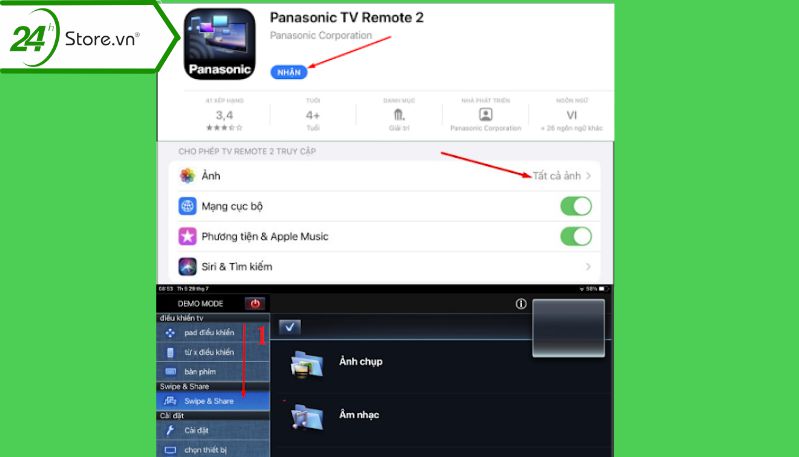
- Bước 2: Sau khi cài đặt hãy vào ứng dụng để bật cho phép Panasonic Remote 2 truy cập vào kho ảnh
- Bước 3: Mở ứng dụng => Chọn thiết bị TV Panasonic mà bạn muốn kết nối.Sau khi kết nối chọn mục Swipe & Share => Ảnh chụp ở thư viện
- Bước 4: Sau đó toàn bộ ảnh chụp trong thư viện của bạn đã hiện lên. Khi đó bạn muốn chiếu hình nào lên TV thì chỉ cần vuốt nhẹ lên trên vào thả vào vị trí có biểu tượng TV.
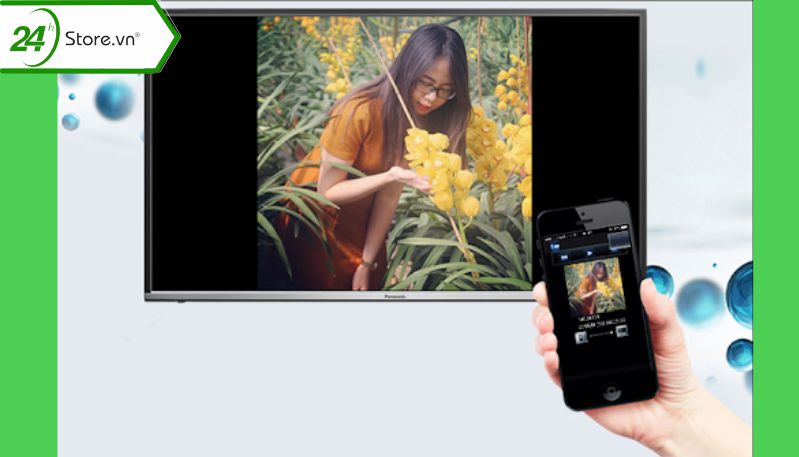
1.4 Ứng dụng của TCL - MagiConnection
Cách kết nối điện thoại iPhone với TV TCL bạn chỉ cần cài đặt ứng dụng MagiConnect. Đây là một ứng dụng thông minh cho phép người dùng kết nối iPhone với TV TCL để trải nghiệm hình ảnh và âm thanh sống động hơn. Hướng dẫn kết nối iPhone với TV TCL
- Bước 1: Tải và cài đặt MagiConnect trên thiết bị iPhone hay iPhone cũ của bạn
- Bước 2: Mở ứng dụng và vuốt nhẹ màn hình để đi tới giao diện chính
- Bước 3: Ở góc trái màn hình chọn biểu tượng TV
- Bước 4: Ứng dụng tự động dò tìm TV TCL để kết nối
- Bước 5: Nhấn vào hình mic màu đỏ để mở giao diện điều khiển TV trực tiếp. Khi đó bạn đã biết cách kết nối iPhone với TV không dây rất tiện lợi.
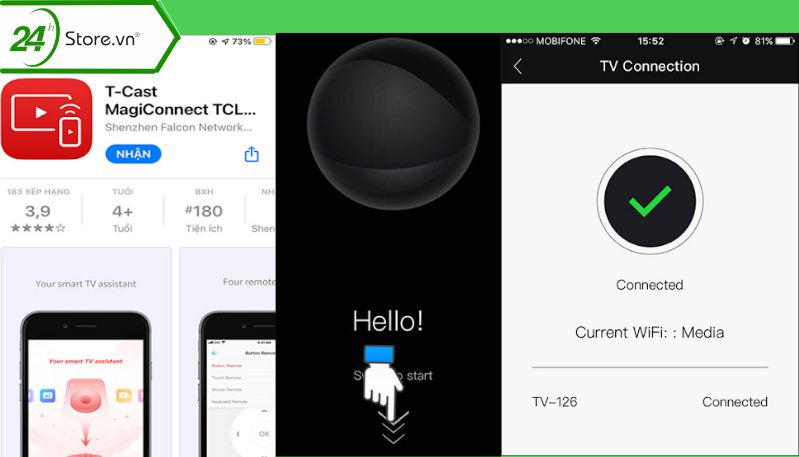
Trên đây là 4 phần mềm kết nối iPhone với TV cực kỳ hữu hiệu mà ai cũng có thể sử dụng. Hơn nữa nó hoàn toàn miễn phí với những thao tác cực đơn giản. Ngoài ra nếu người dùng muốn kết nối iPhone với TV box hay kết nối iPhone với TV qua Youtube thì hãy tham khảo thêm những chia sẻ sau đây nhé. Tương tự nếu người dùng muốn kết nối iPhone với TV sharp, kết nối iPhone vói TV casper, kết nối iPhone với TV Sony bravia, kết nối iPhone với TV Toshiba,... thì cũng có thể tham khảo các hướng dẫn trên.
Hãy XEM NGAY hướng dẫn kết nối camera Yoosee với điện thoại iPhone - Bảo đảm thành công 100%
2. Cách kết nối iPhone với Tivi sử dụng AirPlay (dùng với iPhone 4 trở lên)
Làm sao để kết nối iPhone với Tivi là thắc mắc của không ít người dùng. Để làm được điều này, trước tiên thì bạn cần phải đáp ứng đủ các điều kiện sau đây:
- Sử dụng iPhone 4 trở lên
- Smart TV có cổng HDMI
- Kết nối iPhone với Apple TV thế hệ 2 trở đi
Hơn nữa mỗi TV chỉ kết nối được 1 một thiết bị điện thoại. Kết nối iPhone với TV LG không có AirPlay là một các dùng được nhiều người biết đến. Ngoài ra người dùng cũng có thể áp dụng để kết nối iPhone với TV Samsung không có AirPlay để trải nghiệm tính năng. Cụ thể Airlay là một phương thức truyền tải không dây được Apple phát hành. Do đó bạn có thể kết nối iPhone 12 với Tivi một cách đơn giản, tiết kiệm thời gian. Muốn kết nối iPhone với TV trong trường hợp này bạn cần có Apple TV hoặc TV Android có tính năng Air Screen.
2.1 Cách chiếu màn hình iPhone lên Tivi
- Bước 1: Kết nối Apple TV thông qua dây cáp HDMI
Đồng thời trên TV hãy chọn đầu dữ liệu bằng cách nhấn SOURCE, nút INPUT hoặc nhấn biểu tượng mũi tên => Chọn HDMI.
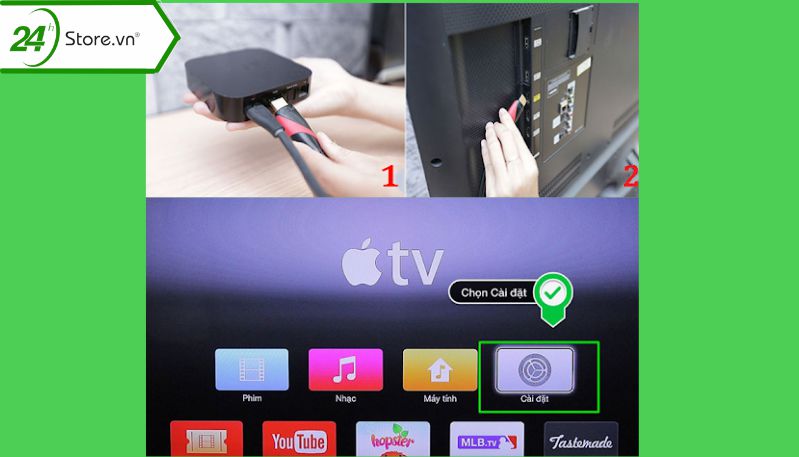
- Bước 2: Sau khi TV hiển thị giao diện chính của Apple TV thì bạn cần kết nối mạng cho TV sao cho đồng nhất nguồn với điện thoại. Khi đó Apple TV sẽ được kết nối mạng thành công.
- Bước 3: Truy cập vào phần cài đặt của Apple TV => Chọn AirPlay và bật nó lên.
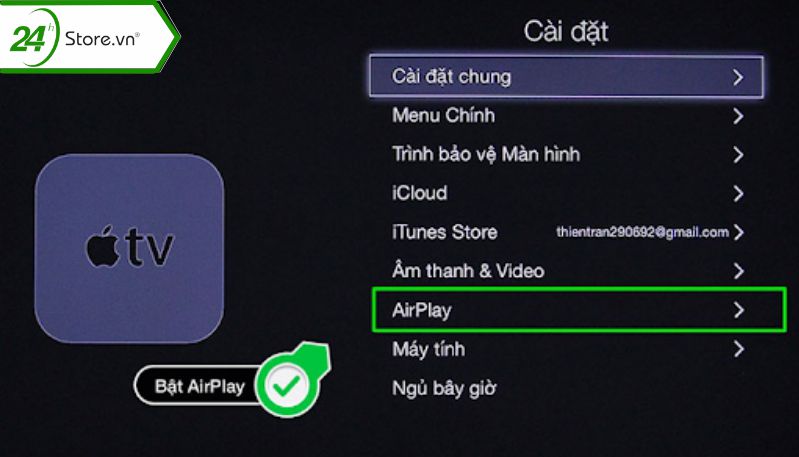
Như vậy là chỉ với vài bước đơn giản, bạn đã có thể kết nối iPhone với Tivi một cách nhanh chóng.
2.2 Cách tắt chiếu màn hình iPhone lên Tivi
Để ngắt kết nối iPhone với TV thì cũng không có gì khó. Đầu tiên bạn cần mở Trung tâm điều khiển => Phản chiếu màn hình => Dừng phản chiếu. Ngoài ra còn một cách ngắt kết nối điện thoại iPhone với Tivi mà bạn có thể áp dụng đó là chọn nút Menu trên bảng điều khiển Apple TV và ngắt kết nối.
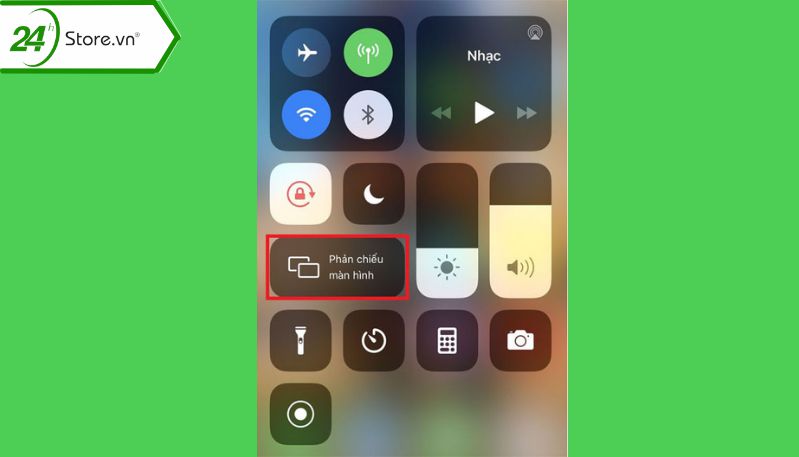
HỌC HỎI NGAY cách phát wifi trên iPhone 14 NHANH CHÓNG và DỄ DÀNG
3. Kết nối iPhone với Tivi qua Bluetooth
Cách kết nối iPhone với với TV qua Bluetooth như thế nào? Kết nối iPhone với TV Samsung qua Bluetooth có khó không? Đây là những thắc mắc khá phổ biến mà không ít người dùng có cùng câu hỏi. Chính vì vậy dưới đây là những bước hướng dẫn chi tiết giúp bạn sử dụng tính năng kết nối Bluetooth với Tivi nhé.
- Bước 1: Chọn Home trên điều khiển => Cài đặt
- Bước 2: Chọn Âm thanh => Cài đặt chuyên môn
- Bước 3: Chọn Sound Mirroring
- Bước 4: Nhấn ô Mở và đợi bảng hỏi xuất hiện => Có để xác nhận
- Bước 5: Bật Bluetooth trên điện thoại để dò tìm thiết bị kết nối
- Bước 6: Nhấn cho phép để hoàn thành kết nối iPhone với Tivi qua Bluetooth
Với cách xoay màn hình iPhone thì bạn có thể xem phim hay chơi game với màn hình rộng như chiếc Tivi Mini.
4. Kết nối iPhone với Tivi qua Wifi
Một khi bạn đã sử dụng Apple TV thì việc kết nối iPhone với Tivi qua Wifi sẽ vô cùng đơn giản. Tuy nhiên như giới thiệu ở phần trên thì Apple TV của bạn bắt buộc phải có tính năng hỗ trợ AirPlay. Bằng cách này bạn còn có thể kết nối iPhone với TV LG qua Wifi direct hay kết nối iPhone qua Wifi direct chỉ với vài thao tác dễ dàng.
- Bước 1: Kết nối Apple AirPlay bằng dây cáp HDMI. Trên giao diện TV chọn SOURCE, nút INPUT hoặc biểu tượng mũi tên => chọn HDMI.
- Bước 2: Vào Cài đặt => Cài đặt chung => Chọn mạng Wifi để kết nối
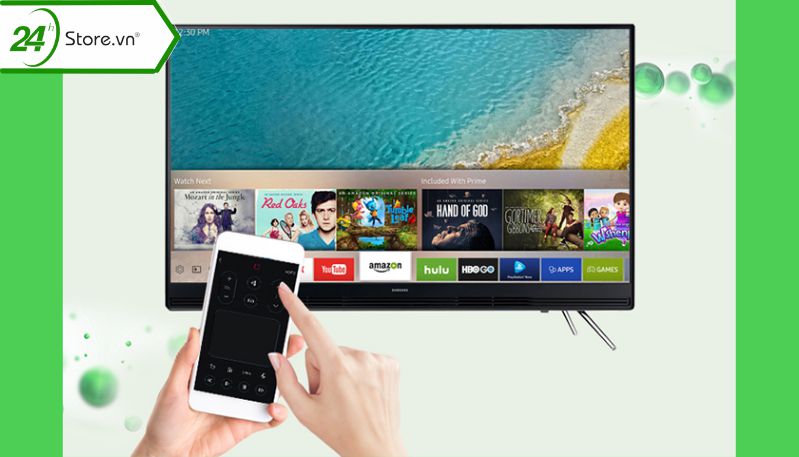
5. Sử dụng dây cáp HDMI
Kết nối iPhone với TV bằng dây cáp HDMI sẽ cho phép độ phân giải HD 720p hay 1080p với đầy đủ âm thanh, màu sắc, ánh sáng. Đồng thời trong quá trình truyền tải thì điện thoại của bạn cũng sẽ được sạc pin rất tiện lợi. Sau khi cắm bộ chuyển đổi cổng sạc của điện thoại thì bạn chỉ cần cắm đầu HDMI vào bộ chuyển đổi và đầu còn lại kết nối trực tiếp với TV. Để tiếp tục kết nối iPhone với TV bằng cổng HDMI thì hãy nhấn SOURCE, hoặc INPUT => chọn HDMI.
Điện thoại bị giới hạn dung lượng nhưng bạn không biết cách xử lý? Xem ngay cách xóa ứng dụng trên iPhone để có thể xử lý nhanh chóng nhất.
6. Sử dụng kết nối Analog (dùng được cho iPhone 3G trở lên)
Cách kết nối You Tube iPhone với TV hay kết nối iPhone với TV You Tube thì bạn có thể sử dụng kết nối Analog. Trước hết tùy vào cổng kết nối trên Tivi của bạn mà hãy chọn loại cáp tương thích như:
- iPhone 3G, iPhone 4, iPhone 4s thì dùng cáp Apple Composite AV hoặc Apple Component AV.
- iPhone 5s trở lên thì dùng Apple Lightning VGA.
- Bước 1: Kết nối sợi cáp vào cổng cắm của iPhone
- Bước 2: Kết nối cáp với TV
- Bước 3: Chọn nguồn vào trên TV bằng cách chọn SOURCE hoặc Input hoặc nút có biểu tượng nguồn vào có hình mũi tên trên điều khiển => chọn AV hoặc VGA, hình, nhạc video từ điện thoại chiếu lên TV.
Mong rằng với những chia sẻ chi tiết trên thì 24hStore mong các bạn sẽ có một nguồn tham khảo tuyệt vời để không bỏ lỡ tính năng kết nối iPhone với Tivi. Mọi thắc mắc về bài viết trên, bạn hãy gọi đến hotline 1900.0351 để được tư vấn chi tiết.
Là một người đam mê sáng tạo nội dung video thì chắc chắn không thể bỏ qua chất lượng camera cực đỉnh của các dòng Apple iPhone 14 series đang gây sốt trên thị trường từ phiên bản dòng Plus và dòng Pro VN/A với dung lượng bộ nhớ cực khủng thỏa sức sáng tạo nội dung của bạn.
Tham khảo các siêu phẩm đình đám bán chạy nhất nhà "Táo" vừa cập bến tại 24hStore:
- iPhone 16 Series
- Điện thoại iPhone 15
- Apple iPhone 14
- Điện thoại iPhone like new 99%






















